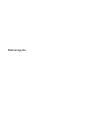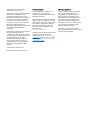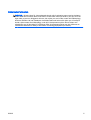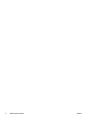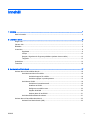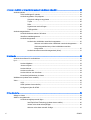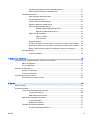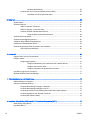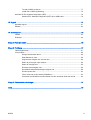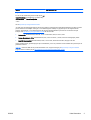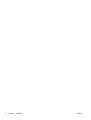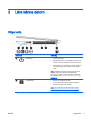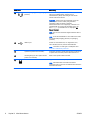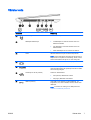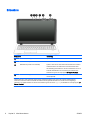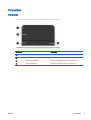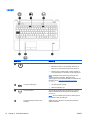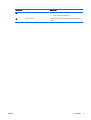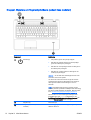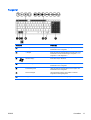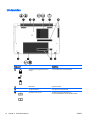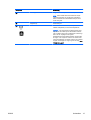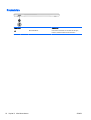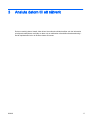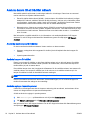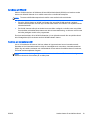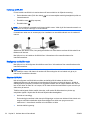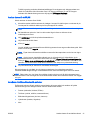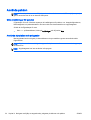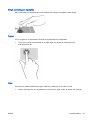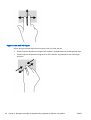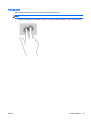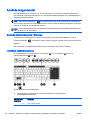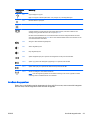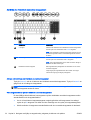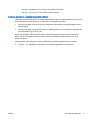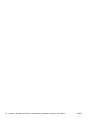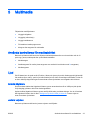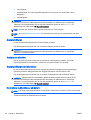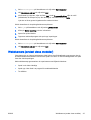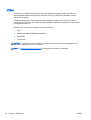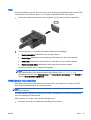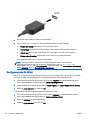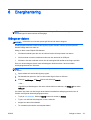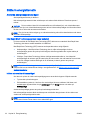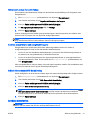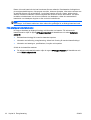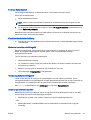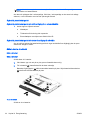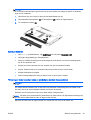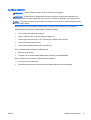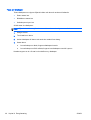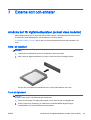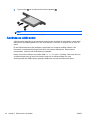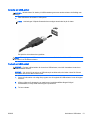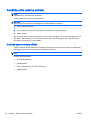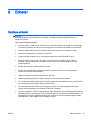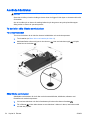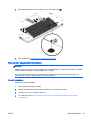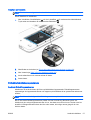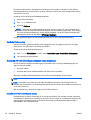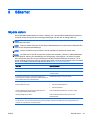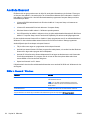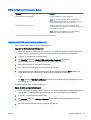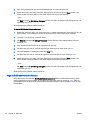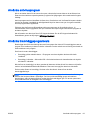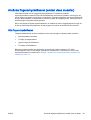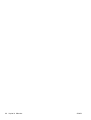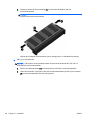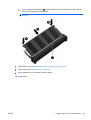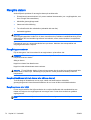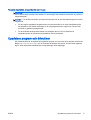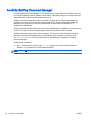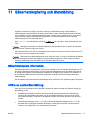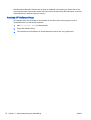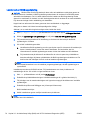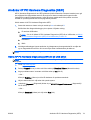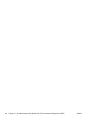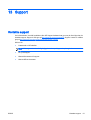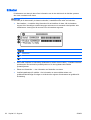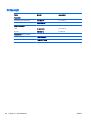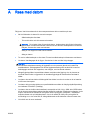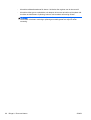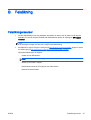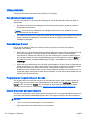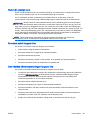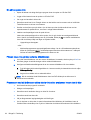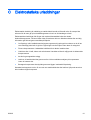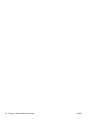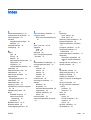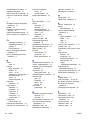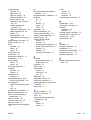Referensguide

© Copyright 2011 Hewlett-Packard
Development Company, L.P.
AMD är ett varumärke som tillhör Advanced
Micro Devices, Inc. Bluetooth är ett
varumärke som tillhör ägaren och som
används av Hewlett-Packard Company på
licens. Intel och Centrino är varumärken
som tillhör Intel Corporation i USA och
andra länder. Java är ett USA-varumärke
tillhörande Sun Microsystems, Inc.
Microsoft och Windows är USA-registrerade
varumärken tillhörande Microsoft
Corporation.
Informationen i detta dokument kan komma
att bli inaktuell utan föregående
meddelande. De enda garantier som gäller
för HP-produkter och -tjänster beskrivs i de
uttryckliga garantier som medföljer
produkterna och tjänsterna. Ingenting i
detta dokument skall anses utgöra en
ytterligare garanti. HP ansvarar inte för
tekniska eller redaktionella fel i detta
dokument.
Första utgåvan: december 2013
Dokumentartikelnummer: 752437-101
Produktmeddelande
I den här referensguiden beskrivs de
funktioner som finns på de flesta
modellerna. Vissa funktioner är kanske inte
tillgängliga på din dator.
Alla funktioner är inte tillgängliga i samtliga
utgåvor av Windows. För att du ska kunna
dra full nytta av funktionerna i Windows kan
datorn behöva uppgraderas och/eller det
kan krävas separat inköpt maskinvara,
drivrutiner och/eller programvara. Mer
information finns i
http://www.microsoft.com.
Kontakta support om du vill ha den senaste
informationen i den här handboken.
Support i USA ges på
http://www.hp.com/
go/contactHP. Support i resten av världen
ges på
http://welcome.hp.com/country/us/
en/wwcontact_us.html.
Villkor för programvaran
Genom att installera, kopiera, hämta eller
på annat sätt använda något av de
förinstallerade programmen på den här
datorn samtycker du till villkoren i HP:s
licensavtal för slutanvändare (EULA). Om
du inte godtar dessa licensvillkor ska du
returnera den oanvända produkten i sin
helhet (både maskinvara och programvara)
inom 14 dagar för återbetalning enligt
säljarens återbetalningsregler.
Om du vill ha mer information eller vill
begära full återbetalning av priset för datorn
ska du vända dig till säljaren.

Säkerhetsinformation
VARNING: Minska risken för värmerelaterade skador eller överhettning genom att inte ha datorn
direkt i knäet eller blockera datorns luftventiler. Använd bara datorn på en hård, plan yta. Se till att
ingen hård yta som en närliggande skrivare, eller mjuka ytor som kuddar, mattor eller klädesplagg
blockerar luftflödet. Låt inte nätadaptern ha direktkontakt med huden eller mjuka ytor, till exempel
kuddar, tjocka mattor eller klädesplagg, under drift. Yttemperaturen på de delar av datorn och
nätadaptern som är åtkomliga för användaren följer de temperaturgränser som har definierats av
International Standard for Safety of Information Technology Equipment (IEC 60950).
SVWW iii

iv Säkerhetsinformation SVWW

Innehåll
1 Inledning ........................................................................................................................................................... 1
Hitta information ................................................................................................................................... 2
2 Lära känna datorn ............................................................................................................................................. 5
Höger sida ............................................................................................................................................ 5
Vänster sida ......................................................................................................................................... 7
Bildskärm .............................................................................................................................................. 8
Ovansidan ............................................................................................................................................ 9
Styrplattan ............................................................................................................................ 9
Lampor ............................................................................................................................... 10
Knappar, högtalare och fingeravtrycksläsare (endast vissa modeller) .............................. 12
Tangenter .......................................................................................................................... 13
Undersidan ......................................................................................................................................... 14
Framsidan .......................................................................................................................................... 16
3 Ansluta datorn till ett nätverk ........................................................................................................................... 17
Ansluta datorn till ett trådlöst nätverk ................................................................................................. 18
Använda kontrollerna för trådlöst ....................................................................................... 18
Använda knappen för trådlöst ........................................................................... 18
Använda reglagen i operativsystemet ............................................................... 18
Använda ett WLAN ............................................................................................................ 19
Använda en Internetleverantör .......................................................................... 19
Installera ett WLAN ........................................................................................... 20
Konfigurera en trådlös router ............................................................................ 20
Skydda ditt WLAN ............................................................................................. 20
Ansluta datorn till ett WLAN .............................................................................. 21
Använda trådlösa Bluetooth-enheter ................................................................................. 21
Ansluta datorn till ett trådbundet nätverk ............................................................................................ 22
Ansluta till ett lokalt nätverk (LAN) ..................................................................................... 22
SVWW v

4 Navigera med hjälp av tangentbordet, pekgester på skärmen och pekdon .................................................... 23
Använda pekdon ................................................................................................................................ 24
Göra inställningar för pekdon ............................................................................................. 24
Använda styrplattan och pekgester ................................................................................... 24
Slå på och stänga av styrplattan ....................................................................... 25
Trycka ............................................................................................................... 25
Rulla .................................................................................................................. 25
Nypa/zooma med två fingrar ............................................................................. 26
Tvåfingersklick .................................................................................................. 27
Använda tangentbordet ...................................................................................................................... 28
Använda kortkommandona i Windows .............................................................................. 28
Identifiera snabbtangenterna ............................................................................................. 28
Använda knappsatser ........................................................................................................ 29
Använda den inbäddade numeriska knappsatsen ............................................ 30
Aktivera och inaktivera den inbäddade numeriska knappsatsen ...... 30
Växla tangentfunktioner på den inbäddade numeriska
knappsatsen ..................................................................................... 30
Använda ett externt numeriskt tangentbord (tillval) ........................................... 31
5 Multimedia ....................................................................................................................................................... 33
Använda kontrollerna för medieaktivitet ............................................................................................. 33
Ljud ..................................................................................................................................................... 33
Ansluta högtalare ............................................................................................................... 33
Justera volymen ................................................................................................................. 33
Ansluta hörlurar ................................................................................................................. 34
Ansluta en mikrofon ........................................................................................................... 34
Ansluta hörlurar och mikrofoner ......................................................................................... 34
Kontrollera ljudfunktioner på datorn ................................................................................... 34
Webbkamera (endast vissa modeller) ................................................................................................ 35
Video .................................................................................................................................................. 36
VGA ................................................................................................................................... 37
HDMI (endast vissa modeller) ........................................................................................... 37
Konfigurera ljudet för HDMI ............................................................................................... 38
6 Energihantering ............................................................................................................................................... 39
Stänga av datorn ................................................................................................................................ 39
Ställa in energialternativ ..................................................................................................................... 40
Använda energibesparande lägen ..................................................................................... 40
Intel Rapid Start Technology (endast vissa modeller) ....................................... 40
Initiera och avsluta strömsparläget ................................................................... 40
Aktivera och avsluta manuellt viloläge .............................................................. 41
vi SVWW

Använda energimätaren och energiinställningarna ........................................... 41
Ställa in lösenordsskydd för återaktivering ........................................................ 41
Använda batteriström ......................................................................................................... 41
Hitta ytterligare batteriinformation ..................................................................... 42
Använda Batterikontroll ..................................................................................... 43
Visa återstående batteriladdning ....................................................................... 43
Maximera batteriets urladdningstid ................................................................... 43
Hantera låg batteriladdningsnivå ....................................................................... 43
Identifiera låga batteriladdningsnivåer .............................................. 43
Åtgärda låg batteriladdningsnivå ...................................................... 44
Sätta i eller ta ut batteriet .................................................................................. 44
Sätta i ett batteri ............................................................................... 44
Ta ut ett batteri ................................................................................. 44
Spara på batteriet .............................................................................................. 45
Förvaring av batteri som kan bytas av användaren (endast vissa modeller) .... 45
Kassering av batteri som kan bytas av användaren (endast vissa modeller) ... 46
Byte av batteri som kan bytas av användaren (endast vissa modeller) ............ 46
Använda nätström .............................................................................................................. 47
Testa en nätadapter .......................................................................................... 48
7 Externa kort och enheter ................................................................................................................................. 49
Använda kort för digitalmedieplatsen (endast vissa modeller) ........................................................... 49
Sätta i ett digitalkort ........................................................................................................... 49
Ta ut ett digitalkort ............................................................................................................. 49
Använda en USB-enhet ...................................................................................................................... 50
Ansluta en USB-enhet ....................................................................................................... 51
Ta bort en USB-enhet ........................................................................................................ 51
Använda extra externa enheter .......................................................................................................... 52
Använda externa enheter (tillval) ....................................................................................... 52
8 Enheter ........................................................................................................................................................... 53
Hantera enheter ................................................................................................................................. 53
Använda hårddiskar ........................................................................................................................... 54
Ta bort eller sätta tillbaka serviceluckan ............................................................................ 54
Ta bort serviceluckan ........................................................................................ 54
Sätta tillbaka serviceluckan ............................................................................... 54
Byta ut eller uppgradera hårddisken .................................................................................. 55
Ta bort hårddisken ............................................................................................ 55
Installera en hårddisk ........................................................................................ 57
Förbättra hårddiskens prestanda ....................................................................................... 57
Använda Diskdefragmenteraren ....................................................................... 57
SVWW vii

Använda Diskrensning ...................................................................................... 58
Använda HP 3D DriveGuard (endast vissa modeller) ....................................................... 58
Identifiera HP 3D DriveGuards status ............................................................... 58
9 Säkerhet .......................................................................................................................................................... 59
Skydda datorn .................................................................................................................................... 59
Använda lösenord .............................................................................................................................. 60
Ställa in lösenord i Windows .............................................................................................. 60
Ställa in lösenord i Computer Setup .................................................................................. 61
Hantera ett BIOS-administratörslösenord .......................................................................... 61
Ange ett BIOS-administratörslösenord .............................................................. 62
Använda antivirusprogram ................................................................................................................. 63
Använda brandväggsprogramvara ..................................................................................................... 63
Installera viktiga säkerhetsuppdateringar ........................................................................................... 64
Installera en säkerhetskabel (tillval) ................................................................................................... 64
Använda fingeravtrycksläsaren (endast vissa modeller) .................................................................... 65
Hitta fingeravtrycksläsaren ................................................................................................ 65
10 Underhåll ....................................................................................................................................................... 67
Lägga till eller byta ut minnesmoduler ................................................................................................ 67
Rengöra datorn .................................................................................................................................. 70
Rengöringsprocedurer ....................................................................................................... 70
Rengöra bildskärmen (allt-i-ett-datorer eller bärbara datorer) ........................... 70
Rengöra sidorna eller höljet .............................................................................. 70
Rengöra styrplattan, tangentbordet och musen ................................................ 71
Uppdatera program och drivrutiner .................................................................................................... 71
Använda SoftPaq Download Manager ............................................................................................... 72
11 Säkerhetskopiering och återställning ............................................................................................................ 73
Säkerhetskopiera information ............................................................................................................. 73
Utföra en systemåterställning ............................................................................................................. 73
Använda återställningsverktygen i Windows ..................................................................... 74
Använda återställningsverktygen under f11 ....................................................................... 74
Använda ett medium med operativsystemet Windows (köps separat) .............................. 75
Använda Uppdatera eller Återställ i Windows .................................................................... 75
Använda HP Software Setup ............................................................................................. 76
12 Använda Setup Utility (BIOS) och HP PC Hardware Diagnostics (UEFI) ..................................................... 77
Starta Setup Utility (BIOS) .................................................................................................................. 77
Uppdatera BIOS ................................................
................................................................................. 77
viii SVWW

Ta reda på BIOS-versionen ............................................................................................... 77
Ladda ned en BIOS-uppdatering ....................................................................................... 78
Använda HP PC Hardware Diagnostics (UEFI) ................................................................................. 79
Hämta HP PC Hardware Diagnostics (UEFI) till en USB-enhet ........................................ 79
13 Support ......................................................................................................................................................... 81
Kontakta support ................................................................................................................................ 81
Etiketter .............................................................................................................................................. 82
14 Specifikationer .............................................................................................................................................. 83
Ineffekt ................................................................................................................................................ 83
Driftsmiljö ............................................................................................................................................ 84
Bilaga A Resa med datorn ................................................................................................................................. 85
Bilaga B Felsökning ........................................................................................................................................... 87
Felsökningsresurser ........................................................................................................................... 87
Lösa problem ...................................................................................................................................... 88
Det går inte att starta datorn .............................................................................................. 88
Datorskärmen är svart ....................................................................................................... 88
Programvaran fungerar inte som den ska ......................................................................... 88
Datorn är på men ger ingen respons ................................................................................. 88
Datorn är ovanligt varm ..................................................................................................... 89
En extern enhet fungerar inte ............................................................................................ 89
Den trådlösa nätverksanslutningen fungerar inte .............................................................. 89
En skiva spelas inte ........................................................................................................... 90
Filmen visas inte på den externa bildskärmen ................................................................... 90
Processen med att bränna en skiva startar inte eller avstannar innan den är klar ............ 90
Bilaga C Elektrostatiska urladdningar ................................................................................................................ 91
Index ................................................................................................................................................................... 93
SVWW ix

x SVWW

1 Inledning
När du har installerat och registrerat datorn är det viktigt att du gör följande:
●
Ägna en stund åt att läsa den tryckta handboken
Grunderna i Windows
för att utforska de nya
funktionerna i Windows®.
TIPS: När du snabbt vill gå tillbaka till datorns Startskärm från en öppen app eller Windows-
skrivbordet trycker du på Windows-tangenten
på tangentbordet. Om du trycker på
Windows-tangenten en gång till kommer du tillbaka till den föregående skärmen.
●
Anslut till Internet – Konfigurera ditt kabelanslutna eller trådlösa nätverk så att du kan ansluta
datorn till Internet. Mer information finns i
Ansluta datorn till ett nätverk på sidan 17.
●
Uppdatera antivirusprogramvaran – Skydda datorn mot skador orsakade av virus. Programvaran
är förinstallerad i datorn. Mer information finns i
Använda antivirusprogram på sidan 63.
●
Lär känna datorn – Bekanta dig med datorns funktioner. Mer information finns i
Lära känna
datorn på sidan 5 och Navigera med hjälp av tangentbordet, pekgester på skärmen och
pekdon på sidan 23.
●
Hitta installerade program – Se en lista över de program som har förinstallerats på datorn:
Skriv a på Startskärmen, klicka på Appar och välj sedan i listan med alternativ som visas. Om du
vill veta mer om hur du använder den programvara som medföljer datorn ska du läsa
tillverkarens instruktioner, som kan medfölja programvaran eller finnas på tillverkarens
webbplats.
●
Säkerhetskopiera hårddisken genom att skapa återställningsskivor eller en flashenhet för
återställning. Se
Säkerhetskopiering och återställning på sidan 73.
SVWW 1

Hitta information
Du har redan använt
installationsanvisningarna
för att starta datorn och hitta den här guiden. Använd
den här tabellen för att hitta bl.a. produktbeskrivning och hur-gör-man-information.
Resurs För information om
Installationsanvisningar
●
Hur man installerar datorn
●
Hjälp med att identifiera datorkomponenter
Handboken
Grunderna i Windows
Översikt över hur man använder Windows®
HP Support Assistant
Du når HP Support Assistant från Startskärmen
genom att välja appen HP Support Assistant.
Kontakta support om du vill ha den senaste
informationen i den här handboken. Support i USA ges
på
http://www.hp.com/go/contactHP. Support i resten
av världen ges på
http://welcome.hp.com/country/us/
en/wwcontact_us.html.
●
Information om operativsystemet
●
Uppdateringar av programvara, drivrutiner och BIOS
●
Verktyg för felsökning
●
Så får du support
Support över hela världen
Om du behöver support på ditt eget språk går du till
http://welcome.hp.com/country/us/en/
wwcontact_us.html.
●
Chatta med en HP-tekniker online
●
Skicka e-post till support
●
Telefonnummer till support
●
Platser med HP-servicecenter
HP:s webbplats
Kontakta support om du vill ha den senaste
informationen i den här handboken. Support i USA ges
på
http://www.hp.com/go/contactHP. Support i resten
av världen ges på
http://welcome.hp.com/country/us/
en/wwcontact_us.html.
●
Supportinformation
●
Beställa delar och hitta ytterligare hjälp
●
Tillbehör till enheten som är tillgängliga
Säkerhet och arbetsmiljö
Så här öppnar du handboken:
▲
Skriv support på Startskärmen och välj sedan
appen HP Support Assistant.
– eller –
Gå till
http://www.hp.com/ergo.
●
Lämplig inställning av datorn, arbetsställning, hälsa och
arbetsvanor
●
Information om elektrisk och mekanisk säkerhet
Reglerings-, säkerhets- och miljöföreskrifter
Så här öppnar du handboken:
1. Skriv support på Startskärmen och välj sedan
appen HP Support Assistant.
2. Välj Den här datorn och sedan
Användarhandböcker.
●
Regler och säkerhet
●
Kassering av batterier
2 Kapitel 1 Inledning SVWW

Resurs För information om
Begränsad garanti
*
Du når den här handboken genom att välja appen HP
Support Assistant på Startskärmen och sedan välja
Den här datorn och Garanti och tjänster.
– eller –
Gå till
http://www.hp.com/go/orderdocuments.
Garanti
*Du hittar den uttryckliga begränsade HP-garanti som gäller för produkten bland användarhandböckerna på datorn och/eller
på den CD/DVD som medföljer i kartongen. I vissa länder/regioner medföljer en papperskopia av den begränsade HP-
garantin i förpackningen. I vissa länder/regioner där garantin inte tillhandahålls i tryckt form kan du rekvirera ett tryckt
exemplar från
http://www.hp.com/go/orderdocuments eller skriva till HP:
●
Nordamerika: Hewlett-Packard, MS POD, 11311 Chinden Blvd., Boise, ID 83714, USA
●
Europa, Mellanöstern, Afrika: Hewlett-Packard, POD, Via G. Di Vittorio, 9, 20063, Cernusco s/Naviglio (MI), Italien
●
Asien/Stillahavsområdet: Hewlett-Packard, POD, P.O. Box 200, Alexandra Post Office, Singapore 911507
Uppge produktnummer, garantitid (angiven på serviceetiketten), namn och postadress när du beställer ett tryckt exemplar av
garantiinformationen.
VIKTIGT: Returnera INTE din HP-produkt till adressen ovan. Support i USA ges på
http://www.hp.com/go/contactHP.
Support i resten av världen ges på
http://welcome.hp.com/country/us/en/wwcontact_us.html.
SVWW Hitta information 3

4 Kapitel 1 Inledning SVWW

2 Lära känna datorn
Höger sida
Komponent Beskrivning
(1)
Strömlampa
●
Tänd: Datorn är på.
●
Blinkande: Datorn är i strömsparläge. Strömmen till
skärmen och andra inaktiva komponenter stängs av.
●
Släckt: Datorn är avstängd eller i viloläge. Viloläge är
ett energisparläge som använder minsta möjliga
ström.
OBS! Intel® Rapid Start Technology (endast på vissa
modeller) aktiveras på fabriken. Med Rapid Start
Technology kan datorn snabbt återställas vid inaktivitet.
Mer information finns i
Använda energibesparande lägen
på sidan 40.
(2)
Hårddisklampa
●
Blinkar vitt: Hårddisken används.
●
Gul: HP 3D DriveGuard har parkerat hårddisken
temporärt. (endast vissa modeller)
OBS! Mer information om HP 3D DriveGuard finns i
Använda HP 3D DriveGuard (endast vissa modeller)
på sidan 58.
SVWW Höger sida 5

Komponent Beskrivning
(3)
Jack för ljudutgång (hörlurar)/ljudingång
(mikrofon)
Ansluter stereohögtalare, hörlurar, hörsnäckor, ett headset
eller en TV-ljudkabel (tillval). Ansluter även en
headsetmikrofon (tillval). Detta uttag har inte stöd för
enheter med enbart mikrofon.
VARNING: Minska risken för hörselskador genom att
justera volymen innan du sätter på dig hörlurarna,
hörsnäckorna eller ett headset. Ytterligare
säkerhetsinformation finns i
Reglerings-, säkerhets- och
miljöföreskrifter
. Du når den här handboken genom att
skriva support på Startskärmen och välja appen HP
Support Assistant.
OBS! När en enhet ansluts till uttaget inaktiveras datorns
högtalare.
OBS! Se till att enhetskabeln har en kontakt med 4 ledare
som stöder både ljudutgång (hörlurar) och ljudingång
(mikrofon).
(4)
USB 2.0-port Ansluter en extra USB-enhet, t.ex. tangentbord, mus,
extern hårddisk, skrivare, skanner eller USB-hubb.
OBS! Information om olika typer av USB-portar finns i
Använda en USB-enhet på sidan 50.
(5) Optisk enhet (endast vissa modeller) Används för att läsa en optisk skiva eller läsa och skriva på
en optisk.skiva, beroende på vilken datormodell du har.
(6) Utmatningsknapp för den optiska enheten
(endast vissa modeller)
Matar ut den optiska enhetens skivfack.
(7)
Plats för säkerhetskabel Kopplar en säkerhetskabel (tillval) till datorn.
OBS! Säkerhetskabeln är avsedd att användas i
avvärjande syfte men den kan inte alltid förhindra att datorn
blir skadad eller stulen.
6 Kapitel 2 Lära känna datorn SVWW

Vänster sida
Komponent Beskrivning
(1)
Strömuttag Ansluter en nätadapter.
(2) Nätadapter-/batterilampa
●
Vit: Nätadaptern är ansluten till extern ström och
batteriet är fulladdat.
●
Gul: Nätadaptern är ansluten till extern ström och
batteriet laddas.
●
Släckt: Nätadaptern är inte ansluten till nätström.
(3) Ventil Aktiverar luftflöde som kyler av interna komponenter.
OBS! Datorns fläkt startar automatiskt för att kyla interna
komponenter och skydda mot överhettning. Det är normalt
att den interna fläkten slås på och av under vanlig drift.
(4)
Port för extern bildskärm Ansluter en extern VGA-bildskärm eller projektor.
(5)
HDMI-port Ansluter en extra ljud- eller videoenhet, t.ex. en HDTV, en
valfri kompatibel digital- eller ljudkomponent eller en HDMI-
enhet med hög hastighet.
(6)
Jack/lampor för RJ-45 (nätverk) Ansluter en nätverkskabel.
●
Grön (vänster): Nätverket är anslutet.
●
Gul (höger): Nätverket visar aktivitet.
(7)
USB 3.0-portar (2) Varje USB 3.0-port ansluter en extra USB-enhet, t.ex.
tangentbord, mus, extern hårddisk, skrivare, skanner eller
USB-hubb.
OBS! Information om olika typer av USB-portar finns i
Använda en USB-enhet på sidan 50.
SVWW Vänster sida 7

Bildskärm
Komponent Beskrivning
(1) Interna mikrofoner (2) Spelar in ljud.
(2) Webbkameralampa Tänd: Webbkameran används.
(3) Webbkamera (endast vissa modeller) Spelar in video och tar foton. Med vissa modeller kan du delta i
videokonferenser och chatta online med strömmande video.
Gå till HP Support Assistant om du vill ha information om hur du
använder webbkameran. Du når HP Support Assistant från
Startskärmen genom att välja appen HP Support Assistant.
(4) WLAN-antenner (2)* Skickar och tar emot trådlösa signaler över lokala trådlösa
nätverk (WLAN).
*Dessa antenner är inte synliga från datorns utsida. Optimal överföring får du genom att se till att området närmast
antennerna är fritt från hinder. Föreskrifter för trådlösa enheter gällande ditt land finns i landets avsnitt i
Reglerings-,
säkerhets- och miljöföreskrifter
. Du når den här handboken genom att skriva support på Startskärmen och välja appen HP
Support Assistant.
8 Kapitel 2 Lära känna datorn SVWW

Ovansidan
Styrplattan
Komponent Beskrivning
(1) Styrplattans på/av-knapp och lampa Slår på och stänger av styrplattan.
(2) Styrplattans zon Flyttar pekaren och väljer eller aktiverar objekt på skärmen.
(3) Vänster styrplatteknapp Fungerar som vänsterknappen på en extern mus.
(4) Höger styrplatteknapp Fungerar som högerknappen på en extern mus.
SVWW Ovansidan 9

Lampor
Komponent Beskrivning
(1)
Strömlampa
●
Tänd: Datorn är på.
●
Blinkande: Datorn är i strömsparläge. Strömmen till
skärmen och andra inaktiva komponenter stängs av.
●
Släckt: Datorn är avstängd eller i viloläge. Viloläge är
ett energisparläge som använder minsta möjliga ström.
OBS! Intel® Rapid Start Technology (endast på vissa
modeller) aktiveras på fabriken. Med Rapid Start
Technology kan datorn snabbt återställas vid inaktivitet. Mer
information finns i
Använda energibesparande lägen
på sidan 40.
(2)
Lampa för avstängt ljud
●
Gul: Datorljudet är avstängt.
●
Släckt: Datorljudet är på.
(3)
Lampa för trådlöst Tänd: En inbyggd trådlös enhet, till exempel en enhet för
trådlöst lokalt nätverk (WLAN) och/eller en Bluetooth®-
enhet, är på.
OBS! På vissa modeller lyser lampan för trådlöst gult när
alla trådlösa enheter är avstängda.
(4) Fingeravtrycksläsare (endast vissa
modeller)
Tillåter inloggning i Windows med hjälp av fingeravtryck
istället för lösenord.
10 Kapitel 2 Lära känna datorn SVWW
Sidan laddas...
Sidan laddas...
Sidan laddas...
Sidan laddas...
Sidan laddas...
Sidan laddas...
Sidan laddas...
Sidan laddas...
Sidan laddas...
Sidan laddas...
Sidan laddas...
Sidan laddas...
Sidan laddas...
Sidan laddas...
Sidan laddas...
Sidan laddas...
Sidan laddas...
Sidan laddas...
Sidan laddas...
Sidan laddas...
Sidan laddas...
Sidan laddas...
Sidan laddas...
Sidan laddas...
Sidan laddas...
Sidan laddas...
Sidan laddas...
Sidan laddas...
Sidan laddas...
Sidan laddas...
Sidan laddas...
Sidan laddas...
Sidan laddas...
Sidan laddas...
Sidan laddas...
Sidan laddas...
Sidan laddas...
Sidan laddas...
Sidan laddas...
Sidan laddas...
Sidan laddas...
Sidan laddas...
Sidan laddas...
Sidan laddas...
Sidan laddas...
Sidan laddas...
Sidan laddas...
Sidan laddas...
Sidan laddas...
Sidan laddas...
Sidan laddas...
Sidan laddas...
Sidan laddas...
Sidan laddas...
Sidan laddas...
Sidan laddas...
Sidan laddas...
Sidan laddas...
Sidan laddas...
Sidan laddas...
Sidan laddas...
Sidan laddas...
Sidan laddas...
Sidan laddas...
Sidan laddas...
Sidan laddas...
Sidan laddas...
Sidan laddas...
Sidan laddas...
Sidan laddas...
Sidan laddas...
Sidan laddas...
Sidan laddas...
Sidan laddas...
Sidan laddas...
Sidan laddas...
Sidan laddas...
Sidan laddas...
Sidan laddas...
Sidan laddas...
Sidan laddas...
Sidan laddas...
Sidan laddas...
Sidan laddas...
Sidan laddas...
Sidan laddas...
-
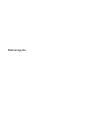 1
1
-
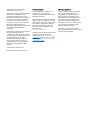 2
2
-
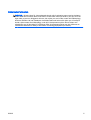 3
3
-
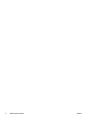 4
4
-
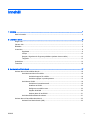 5
5
-
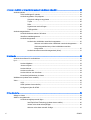 6
6
-
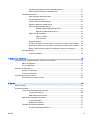 7
7
-
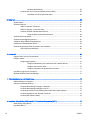 8
8
-
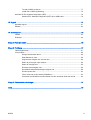 9
9
-
 10
10
-
 11
11
-
 12
12
-
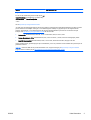 13
13
-
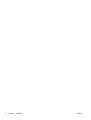 14
14
-
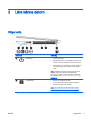 15
15
-
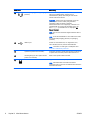 16
16
-
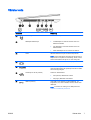 17
17
-
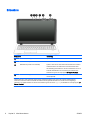 18
18
-
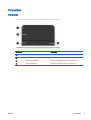 19
19
-
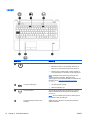 20
20
-
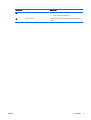 21
21
-
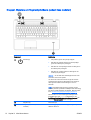 22
22
-
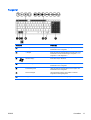 23
23
-
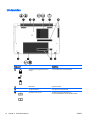 24
24
-
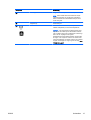 25
25
-
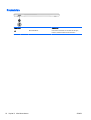 26
26
-
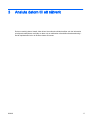 27
27
-
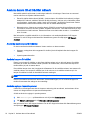 28
28
-
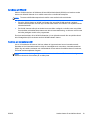 29
29
-
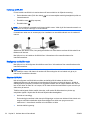 30
30
-
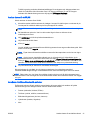 31
31
-
 32
32
-
 33
33
-
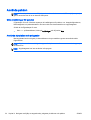 34
34
-
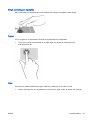 35
35
-
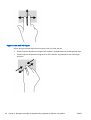 36
36
-
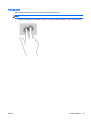 37
37
-
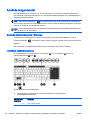 38
38
-
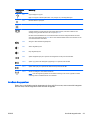 39
39
-
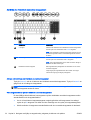 40
40
-
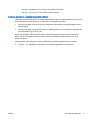 41
41
-
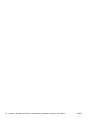 42
42
-
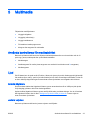 43
43
-
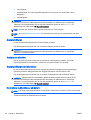 44
44
-
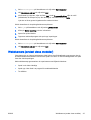 45
45
-
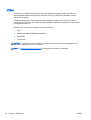 46
46
-
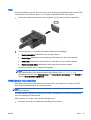 47
47
-
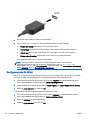 48
48
-
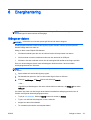 49
49
-
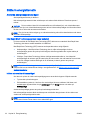 50
50
-
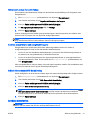 51
51
-
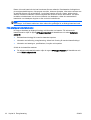 52
52
-
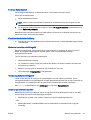 53
53
-
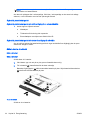 54
54
-
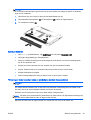 55
55
-
 56
56
-
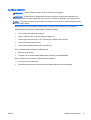 57
57
-
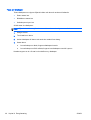 58
58
-
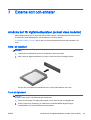 59
59
-
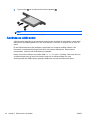 60
60
-
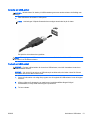 61
61
-
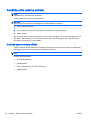 62
62
-
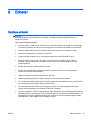 63
63
-
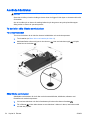 64
64
-
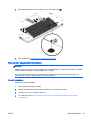 65
65
-
 66
66
-
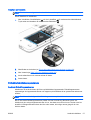 67
67
-
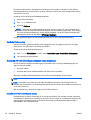 68
68
-
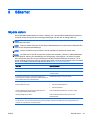 69
69
-
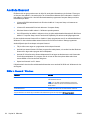 70
70
-
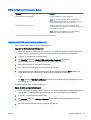 71
71
-
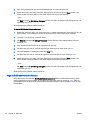 72
72
-
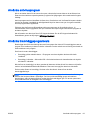 73
73
-
 74
74
-
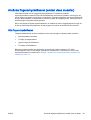 75
75
-
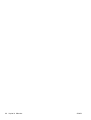 76
76
-
 77
77
-
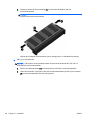 78
78
-
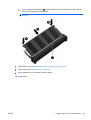 79
79
-
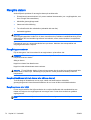 80
80
-
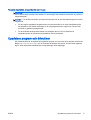 81
81
-
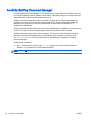 82
82
-
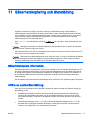 83
83
-
 84
84
-
 85
85
-
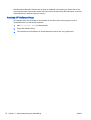 86
86
-
 87
87
-
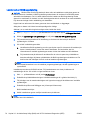 88
88
-
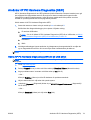 89
89
-
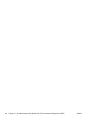 90
90
-
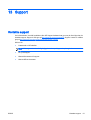 91
91
-
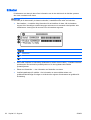 92
92
-
 93
93
-
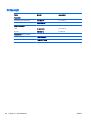 94
94
-
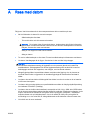 95
95
-
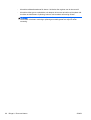 96
96
-
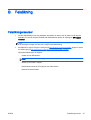 97
97
-
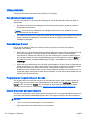 98
98
-
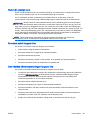 99
99
-
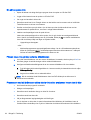 100
100
-
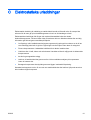 101
101
-
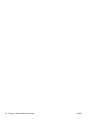 102
102
-
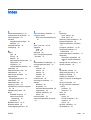 103
103
-
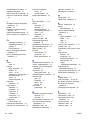 104
104
-
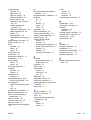 105
105
-
 106
106
Relaterade papper
-
HP 350 G2 Notebook PC Användarguide
-
HP ZBook 14 G2 Mobile Workstation (ENERGY STAR) Användarmanual
-
HP ENVY m7-n000 Notebook PC Användarmanual
-
HP EliteBook Revolve 810 G2 Tablet Användarguide
-
HP ZBook 17 G2 Base Model Mobile Workstation Användarmanual
-
HP EliteBook Folio 1040 G1 Notebook PC Användarmanual
-
HP EliteBook Folio 1040 G2 Notebook PC Användarmanual
-
HP EliteBook Folio 1020 G1 Notebook PC Användarmanual
-
HP ENVY m7-n100 Notebook PC (Touch) Användarmanual
-
HP ZBook 17 G2 Base Model Mobile Workstation Användarmanual